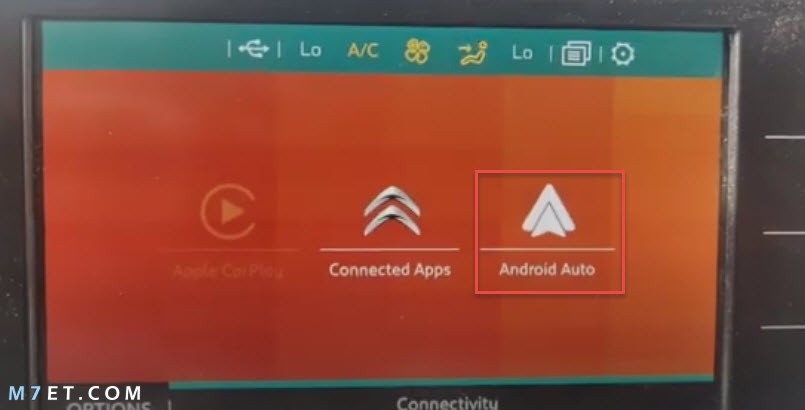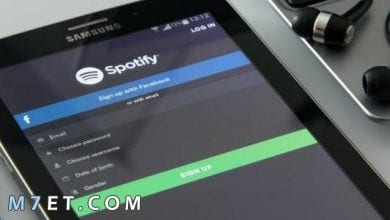تشغيل الفيديو على شاشة السيارة من خلال androidauto + fermata لجميع السيارات
إذا كنت تبحث عن طريقة تشغيل الفيديو ويوتيوب على شاشة السيارة فهنا الطريقة الكاملة للجوالات المفعل عليها صلاحيات الروت

هل تبحث عن طريقة لتشغيل الفيديو على شاشة السيارة؟ الخبر السار هو أنه يُمكنك تشغيل الفيديو على شاشة السيارة من خلال تطبيق androidauto + fermata. تطبيق Fermata Auto مشغل صوت وفيديو مجاني ومفتوح المصدر بواجهة بسيطة وبديهية. يركز على تشغيل ملفات الوسائط بشكل منظم في مجلدات وقوائم تشغيل. ويُتيح لك مشاهدة الأفلام ومقاطع فيديو يوتيوب مباشرةً وتشغيل الفيديو على شاشة السيارة عبر تطبيق Android Auto.
طريقة تشغيل الفيديو على شاشة السيارة من خلال androidauto + fermata
متطلبات التشغيل وتحميل التطبيقات المطلوبة:
- جوال أندرويد إصدار 9 أو أعلى ويجب أن يحتوي الجوال على الروت.
- تفعيل خاصية تثبت التطبيقات من مصادر غير معروفة، توجه إلى الإعدادات على جوالك > الأمان وشاشة التأمين > مصادر غير معروفة. أو كما في الجوالات الأحدث: الإعدادات > الحماية > مصادر غير معروفة.
- تطبيق Android Auto.
- تطبيق Fermata Auto.
- تطبيق ARM Checker.
- تطبيق AA-Phenotype-Patcher. (يحتاج إلى روت). اقرأ: فوائد الروت في الاختراق وأضراره وطريقه عمل روت للموبايل.
- أي نوع سيارة مزودة بشاشة أندرويد.
تحميل تطبيق Android Auto
يجب أن تعلم أن تطبيق Android Auto للجوال متوفر على متجر Play، ومع ذلك فهو لا يتوفر إلا في المتجر الأمريكي، لذلك سوف نقوم بتحميله من الموقع الشهير apk pure.
تحميل تطبيق Fermata Auto
Fermata Auto هو مشغل صوت وفيديو مجاني ومفتوح المصدر بواجهة بسيطة وبديهية. يركز على تشغيل ملفات الوسائط بشكل منظم في مجلدات وقوائم تشغيل.
- إذا كان هاتفك يعمل بنظام arm فقُم بتحميل هذا التطبيق في الرقم 1.
- إذا كان هاتفك يعمل بنظام arm64 فقُم بتحميل هذا التطبيق في الرقم 2.
- في الحالتين سواء قُمت بتحميل هذا التطبيق أو هذا فقُم بتحميل هذا التطبيق المساعد أيضًا.
تحميل تطبيق ARM Checker
تطبيق ARM Checker لتحديد نوع جهازك في حال لم تكن تعرف نوعية الجهاز، إما arm أو arm64، لمساعدتك على تحديد أي تطبيق من Fermata Auto سوف تقوم بتحميله، قُم بتحميل التطبيق من متجر التطبيقات على جوجل:
تحميل تطبيق AA-Phenotype-Patcher
فائدة هذا التطبيق هو عمل باتش لتطبيق Fremata Auto، وهو ما يحتاج إلى وجود الروت في جوالك، وبدون هذه الخطوة لن تتمكن من تشغيل الفيديو على شاشة السيارة.
قُم بتحميل التطبيقات المطلوبة ودعنا نبدأ في شرح تشغيل الفيديو على شاشة السيارة من خلال androidauto + fermat.
تثبيت وإعداد تطبيق Android Auto
بعد تحميل التطبيق قُم بتثبيته على هاتفك وتابع شرح ما بعد التثبيت:
في شاشة البداية لتطبيق Android Auto، أنقر على زر البدء. سيسألك التطبيق أن تقوم بتنزيل أو تحديث هذه التطبيقات في الرقم 2، والتي يجب أن تتوفر على جوالك:
- تطبيق Google.
- خرائط Google.
- تحويل النص إلى كلام من Google.
في المثال السابق لم يكن لدي تطبيق خرائط جوجل، قُمت بالرجوع إلى الصفحة الرئيسية وذهبت إلى متجر جوجل وقُمت بتثبيت خرائط جوجل.
إذا كان لديك أيًا من هذه التطبيقات الثلاثة مفقودة فقُم بتثبيتها أو تحديثها، ثم اذهب لفتح تطبيق Android Auto مرة أخرى.
- عند فتح التطبيق مرة أخرى ستجد زر متابعة أنقر عليه، وسوف تظهر نافذة أخذ الأذونات. قُم بقبول جميع الأذونات الستة بالنقر على الزر سماح. وانقر على الزر متابعة للاستمرار في إعداد تطبيق Android Auto.
بمجرد النقر على زر متابعة سيتم تحويلك إلى هذه الصفحة.
- قُم بتفعيل زر التمرير للسماح للتطبيق بالظهور أمام التطبيقات الأخرى. بعد ذلك مباشرتًا سيتم تحويلك إلى الصفحة المقابلة.
- انقر على زر التمرير المحدد بالأحمر للسماح للتطبيق في الدخول إلى إشعارات جوالك.
- بعد ذلك ستظهر هذه النافذة للموافقة على وصول تطبيق الخرائط إلى موقعك، انقر سماح. ستظهر هذه النافذة في الرقم 2، انقر متابعة.
- وهذه هي واجهة Android Auto الرئيسية.
بهذا نكون قد قُمنا بتثبيت تطبيق Android Auto، والآن الانتقال إلى خطوة تفعيل إعدادات المطور في التطبيق.
اقرأ أيضًا: كيفية تشغيل الايفون على التلفزيون.
تفعيل إعدادات المطور في تطبيق Android Auto
- افتح تطبيق Android Auto ثم انقر على القائمة ذات الثلاثة خطوط. ثم انقر على زر إعدادات.
- انقر على القائمة ذات الثلاث نقاط في المستطيل الأحمر. ثم انقر على إعدادات مطور البرامج.
- الآن بعد ان تم الدخول إلى وضع المطور، انقر على وضع التطبيق. ثم اختر من القائمة المنبثقة مطور.
- انقر مرة أخرى على قائمة الثلاث نقاط، ثم انقر على بدء خادم الوحدة الرئيسية.
بهذا نكون قد انتهينا من تثبيت وإعداد تطبيق Adnroid Auto على الجوال، وتم تفعيل إعدادات المطور.
والآن ننتقل إلى جزء آخر من الشرح وهو إعداد تطبيق Fermata Auto لتشغيل الفيديو على شاشة السيارة.
اقرأ أيضًا: كيفية تشغيل الجوال على التلفزيون لاسلكي (ايفون أو أندرويد).
إعداد تطبيق Fermata Auto
بعد تحميل تطبيق Fermata Auto والملحق الإضافي.
- قُم بتثبيت تطبيق Fermata Auto اولاً ولا تقُم بفتحه. بل انقر تم بدلاً من فتح.
- قُم بتثبيت الملحق الإضافي، ولن تجد زر فتح مفعل. فقط زر تم انقر عليه.
الان سترى ايقونة التطبيق بين التطبيقات على هاتفك.
- أنقر على ايقونة التطبيق لتشغيله. ثم قُم بالنقر على سماح للموافقة على الإذن بالوصول إلى الوسائط على جهازك.
هذه هي الواجهة الرئيسية للتطبيق.
- هذا هو المكان المخصص لإضافة مجلدات أو قوائم تشغيل أو ملفات عبر جوجل دريف.
- انقر على الايقونة في الرقم 2.
- ستظهر هذه القائمة في الرقم ثلاثة أختر منها File System لإضافة ملفات الوسائط من الجوال إلى قاعدة بيانات التطبيق.
- بعد النقر على File System سيتم تمكينك من التصفح في ذاكرة هاتفك بالنقر على sdcard.
- بعد الدخول إلى ذاكرة تخزين جهازك، على سبيل المثال تريد إضافة مجلد ام كلثوم إلى التطبيق. قُم بالدخول إلى المجلد بالنقر عليه.
- بعد الدخول إلى مجلد ام كلثوم مباشرةً ، أنقر على علامة الصح بالأعلى في الرقم 1.
- في حالة أردت تصفح اليوتيوب فقط انتقل إلى علامة التبويب هذه التي تحمل رمز يوتيوب في الرقم 2 وستجد أن يوتيوب يعمل بشكل جيد.
- لتصفح الويب او التوصيل عبر تلفاز ذكي. أنقر على القائمة ذات الثلاثة خطوط الأفقية.
- يُمكنك اختيار Web browser وسوف يفتح معك على موقع جوجل كما بالصورة. مما يعني أنه يُمكنك تصفح الإنترنت أيضًا على شاشة السيارة.
بهذا نكون قد انتهينا من إعداد تطبيق Fermata وننتقل إلى عمل الباتش له.
اقرأ أيضًا: كيفية تشغيل سماعة البلوتوث على الكمبيوتر 2025.
عمل باتش لتطبيق Fermata Auto
- قُم بتشغيل تطبيق AA-Phenotype-Patcher.
- انقر على PATCH.
- اختر تطبيق Fermata Auto، ثم قم بالنقر على زر رجوع.
- الآن انقر على PATCH مرة أخرى لبدأ عمل باتش لتطبيق Fermata.
- هنا سوف يُطالبك تطبيق إدارة الروت بإعطاء الصلاحيات لتطبيق AA-Phenotype-Patcher، أنقر على سماح.
- الآن انقر على Ok لإعادة تشغيل هاتفك.
اقرأ أيضًا: كيفية استخدام برنامج imo للجوال 2025.
تشغيل الفيديو على شاشة السيارة
بعد إعادة تشغيل الهاتف، لتشغيل الفيديو على شاشة السيارة، قُم بتوصيل الهاتف بشاشة السيارة بواسطة الكابل USB.
- بعد توصيل الجوال بشاشة أندرويد في السيارة، سوف يظهر تطبيق Android Auto مفعل على الشاشة. انقر عليه لتشغيله.
- انقر على تطبيق Fermata Auto لتشغيله.
- تم تشغيل تطبيق Fermta Auto لتشغيل الفيديو على شاشة السيارة، يُمكنك النقر على هذا الزر للرجوع لإضافة اجهزة أخرى إذا أردت ذلك.
- انقر على هذا الزر وقُم بتنفيذ نفس الخطوات التي قُمنا بها على الجوال كما في الأعلى، الان يُمكنك تصفح الملفات وتشغيل الفيديو كما تريد.
والآن تم تشغيل الفيديو على شاشة السيارة بنجاح.
الموضوع سهل التنفيذ، وفقط يحتاج إلى التركيز لا أكثر. نتمنى أن يفيدكم هذا الشرح في تشغيل الفيديو على شاشة السيارة. وبهذا نكون قد انتهينا من مقالنا.